Убедитесь в том что набор микросхем графической системы intel отображается в диспетчере устройств
Обновлено: 07.07.2024
Если вы вошли в систему в качестве гостя или обычного пользователя, Windows не разрешит установку драйвера. Некоторые организации не позволяют пользователям решать, что они могут устанавливать и как управлять настройками системы и приложения. Возможно, в такой ситуации вам придется обратиться к системному администратору за помощью в установке драйвера.
Создайте резервную копию загрузочного тома. Дополнительные сведения см. в разделе Как создать образ системы в Windows 10.
Выйдите из всех приложений Adobe, работающих на вашем компьютере в данный момент.
Нажмите здесь, чтобы загрузить версию драйвера 27.20.100.8476, признанную Adobe базовым драйвером.
Adobe рекомендует, чтобы версия драйвера была не ниже 27.20.100.8476.
Для большинства пользователей потребуется установка вручную. Это включает в себя удаление драйверов, предоставленных производителем ПК, перед установкой драйверов, представленных здесь. Adobe настоятельно рекомендует сначала выполнить резервное копирование системы. Инструкции Intel по установке драйверов вручную можно найти здесь.
Если у вас уже установлен универсальный драйвер Intel, продолжайте следовать приведенным ниже инструкциям для обновления универсального драйвера.
Распакуйте загруженный ZIP-файл.
Дважды щелкните распакованный файл драйвера (имя файла: igxpin.exe).
Нажмите Да при появлении запроса разрешения от контроля учетных записей пользователей.
Следуйте инструкциям на экране установки.
После установки драйверов нажмите ОК , а затем Далее , чтобы перезагрузить компьютер.
Перезагрузите компьютер, даже если это не будет предложено.
Чтобы убедиться, что установка драйвера прошла успешно:
Откройте диспетчер устройств. Для Windows 10 щелкните правой кнопкой мыши значок «Запуск Windows» или откройте меню Пуск и найдите Диспетчер устройств . Перейдите в раздел Видеоадаптеры .
Дважды щелкните установленный видеоадаптер в диспетчере устройств.
Нажмите на вкладку Драйвер .
Проверьте, что поля Версия драйвера и Дата драйвера заполнены правильно.

Ошибка: использование устанавливаемого драйвера не одобрено для этого компьютера. Получите совместимый драйвер у производителя компьютера. Установка будет прервана.
Ошибка: не удается установить драйвер на этом компьютере. Свяжитесь с производителем компьютера для получения дополнительной информации.
Производитель вашего компьютера настраивает драйверы, которые запускают компоненты Intel® на вашем компьютере. В этом случае изготовители оборудования имеют определенную настроенную версию драйвера, и их следует устанавливать только в том случае, если для вашей системы требуется что-то конкретное. Возможно, будет правильным обновить Windows, но в Windows есть функция, называемая параметрами установки устройства, которая автоматически загружает приложения производителей и пользовательские значки для наших устройств. Эта функция зависит от функции Центра обновления Windows, она включена по умолчанию. Таким образом, при обновлении системы одновременно будут обновляться драйверы устройств, с тем же самым эффектом как при установке драйвера с веб-сайта производителя. Однако производителям может потребоваться некоторое время, чтобы опубликовать последние обновления драйверов в Центре обновления Windows.
Возможна ситуация, когда Центр обновления Windows восстанавливает более старую версию драйвера OEM поверх вновь установленного драйвера. Если вам нужны определенные драйверы, отключите автоматическую загрузку драйверов в Windows 10, выполнив следующие действия:
Отключение Автоматической загрузки драйверов немедленно прекращает автоматическую загрузку и установку всех обновлений OEM в рамках Центра обновления Windows. Это может повлиять на производительность, стабильность и безопасность вне приложения Adobe.
Приобрёл недавно обновки для своего компьютера.
Процессор - Intel Core i3 4160 (1150 socket, 3.6 GHz ), четвёртого поколения;
Материнская плата - Asus H81M-K (1150 socket, mATX, чипсет Intel H81);
Оперативная память - одну плату Crucial 4GB, 1600 MHz, DDR3.
Блок питания оставил старый, 300 ВТ;
Видеокарта старая, AMD Radeon HD2600 Pro;
Жёсткий диск старый.
Влазил в бюджет, потом и блок питания и жёсткий докуплю, как и видеокарту.
Всё вроде подключилось, всё работает. Единственное, не смог подключить дисковод, так как там разногласие IDE-SATA, но это не по теме.
НО, в характеристиках процессора указано графическое ядро "Intel HD Graphics 4400". Я посмотрел обзоры, вроде неплохо справляется с некоторыми играми(это было ещё до покупки комплектующих, меня это очень заинтересовало).
В общем, сложилась такая ситуация, что у моей видеокарты максимальный поддерживаемый DirectX десятый. А я очень хотел давно поиграть в Battlefield, ну маничка у меня:D К сожалению, для игры в Battlefield 3 нужен ДиректИкс 10.1, а моя видеокарта не поддерживает-то его, а посмотрев обзор, я увидел, что встроенная графика показывает достойные, как для встроенного ядра, результаты. Я офигел, честно говоря.
После того, как всё собрал, компьютер запустился, но в диспетчере устройств встроенной графики нет. Ну, думаю, сейчас, установятся все драйвера, обнаружится. (кстати, драйвера без дисковода-то сложно далось установить:D).
Базовые драйвера на материнскую плату поставил. Полез на сайт Асуса и Интел. Нашёл как на сайте Асус драйвера для Интеловской графики, там так и написано "Intel Graphics Driver"(скриншот), так и на сайте Интела драйвер для графики, что неудивительно. Попытался установить Асусовский и Интеловский драйвер, и вот, что мне выдало: *скриншот*. Пишет, что не удовлетворяют минимальные системные требования. Тут я вообще не понял, что делать.
Думаю, что найду тут ответ. Спасибо за уделённое время.
__________________Помощь в написании контрольных, курсовых и дипломных работ здесь
Использование встроенного графического ядра.
Привет всем! Прочитал FAQ Pank-Anarxist возник вопрос: возможно использовать интегрированное.
Зависания ноутбука из за встроенного графического процессора
Добрый день. Неделю назад купил ноутбук, ROG GL503VD без предустановленной вин 10 Почти сразу.
Не запустить комп со встроенного графического чипа (VGA канал) с вставленной дискреткой
Программа управления bios и графический чип Radeon X1250 работают исправно. мать Formoza.
Загрузка Графического ядра падает на 0%
Внезапно нагрузка на графический процессор падает на 0%, Хотя температура была в районе 40%.

В чем причина этой ошибки
- В вашей системе есть внешняя видеокарта; некоторые материнские платы отключают встроенный графический чипсет процессора при подключении внешней видеокарты; убедитесь, что набор микросхем графики Intel® отображается в диспетчере устройств.
- У вас неправильный драйвер.
- Версия драйвера и операционной системы не совпадают. Пример. Вы не можете установить 64-разрядный драйвер в 32-разрядной операционной системе.
- У вас нет видеокарты Intel.
- Мастер драйверов и поддержки Intel не может обновить драйвер. Установка стандартного графического драйвера Intel вместо специального драйвера производителя компьютера может вызвать технические проблемы.
Используйте драйвер Intel и помощника по поддержке

Ноябрьское обновление 2021:
Теперь вы можете предотвратить проблемы с ПК с помощью этого инструмента, например, защитить вас от потери файлов и вредоносных программ. Кроме того, это отличный способ оптимизировать ваш компьютер для достижения максимальной производительности. Программа с легкостью исправляет типичные ошибки, которые могут возникнуть в системах Windows - нет необходимости часами искать и устранять неполадки, если у вас под рукой есть идеальное решение:

Проверьте настройки установки драйвера
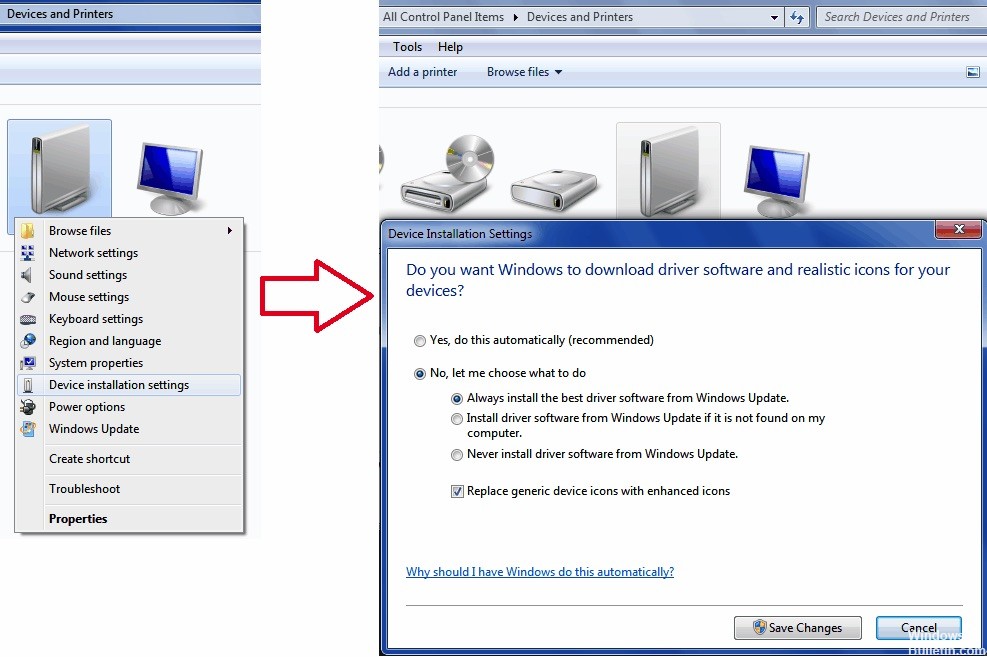
- Нажмите клавишу Windows + X и нажмите Система.
- Щелкните ссылку слева на «Дополнительные параметры системы».
- Щелкните вкладку «Оборудование» и затем нажмите кнопку «Параметры установки драйвера».
- Нажмите на варианты: «Нет, позвольте мне выбрать, что делать» и «Никогда не устанавливать драйверы из Центра обновления Windows».
- Нажмите «Сохранить изменения», а затем нажмите «Применить / ОК», чтобы вернуться в меню «Система».
- Щелкните ссылку слева на «Диспетчер устройств».
- Разверните «Адаптер дисплея», затем щелкните правой кнопкой мыши адаптер Intel и выберите «Удалить».
- Перезагрузите компьютер, затем запустите установочный файл драйвера, в котором ранее произошла ошибка.
Включить интегрированную графику
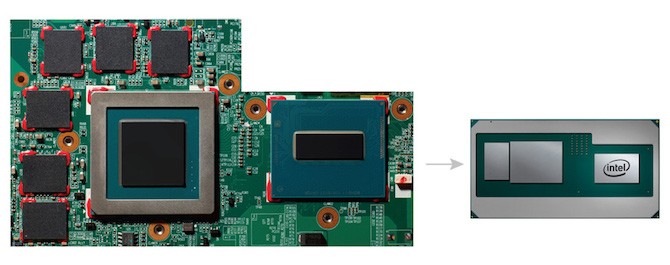
Некоторые материнские платы запрограммированы на автоматическое отключение встроенная видеокарта если вы подключили внешнюю видеокарту. Однако в некоторых случаях это может быть не так, и ваша встроенная карта все еще может быть отключена. В таком случае необходимо включить встроенную видеокарту через BIOS.
Активация встроенной видеокарты может варьироваться от производителя к производителю, поэтому мы не можем предоставить конкретные инструкции. Однако, чтобы дать вам общее представление, вы можете найти их на вкладке «Дополнительно» настроек BIOS, которая обычно называется «IGD Multi-Monitor», «iGPU Multi-Monitor» или «Intel Integrated GPU». У разных производителей загрузочные ключи по-разному определены в BIOS, поэтому вам нужно искать их в Google.
CCNA, веб-разработчик, ПК для устранения неполадок
Я компьютерный энтузиаст и практикующий ИТ-специалист. У меня за плечами многолетний опыт работы в области компьютерного программирования, устранения неисправностей и ремонта оборудования. Я специализируюсь на веб-разработке и дизайне баз данных. У меня также есть сертификат CCNA для проектирования сетей и устранения неполадок.
Большинство ноутбуков и компьютеров оснащены встроенным графическим процессором. В последних он интегрирован в центральный процессор Intel. Его мощности достаточно для офисных приложений, работы в интернете, просмотра видео в высоком разрешении и даже простых игр. В этой статье расскажем, как узнать модель intel hd graphics, ведь в большинстве случаев можно увидеть только общую информацию: Intel HD Graphics.
Решается проблема несколькими путями: по названию процессора можно отыскать и модель встроенной в него графики на официальном сайте, через фирменную утилиту от Intel, сторонние приложения, BIO/UEFI. Ни один из них не является универсальным. На одних компьютерах информации о модели видеопроцессора нет даже в BIOS, другие не работают с программой Chipset Identification Utility.
Что такое Intel HD Graphics
Intel HD Graphics – встроенный в фирменный процессор (ранее – в материнскую плату) графический процессор, производительность которого может достигать мощности дискретной графики средней ценовой категории. Он использует оперативную память объемом до 5% всей установленной на компьютере или ноутбуке, так как видеопамять в устройстве отсутствует. Видеопроцессор потребляет немного электрической энергии в сравнении с отдельной видеокартой, и обходится значительно дешевле от нее.
Рассмотрим на примере случаев, когда встроенная графика используется в качестве основного видеоадаптера.
Как узнать модель Intel HD Graphics
1. Диспетчер устройств
Откройте инструмент через контекстное меню Пуск.

Разверните ветку Видеоадаптеры.

В списке отобразится название и модель графического процессора, но не всегда. Это и есть ответ на воспрос как узнать версию intel hd graphics. Иногда устройство называется Базовый видеоадаптер (Майкрософт) (выход простой – установка родного драйвера) или Intel(R) HD Graphics.
Откройте Свойства устройства.

Во вкладке Сведения в выпадающем списке Свойство выберите ИД оборудования.

Скопируйте последнюю строчку.

Вставьте ее в поисковик

Можете перейти по ссылке на сайт Intel и загрузить оттуда драйвер: кликните по ссылке Обслуживание и производительность. Ниже выберите подходящую версию.

2. Помощник Intel Chipset Identification Utility
Утилита для определения аппаратных компонентов, разработанных Intel.
Запустите полученный файл, отметьте флажком пункт Я принимаю условия…
Примите решение о сборе ваших данных.

Дождитесь завершения установки и запустите программу.

Откроется браузер, после нескольких десятков секунд в окне появится вся информация о вашей системе.

3. BIOS/UEFI
В BIOS необходимо посетить раздел с информацией о системе или с настройками периферийных устройств. Для различных версий микропрограммы BIOS алгоритм действий будет отличаться и не в каждой из них отображается модель встроенной графики, часто только название – Intel HD Graphics.
4. По названию процессора

Сторонние утилиты, Средство диагностики DirectX и Сведения о системе также не на каждом компьютере покажут модель используемого интегрированного графического процессора – только его название – Intel HD Graphics.
Если вы нашли ошибку, пожалуйста, выделите фрагмент текста и нажмите Ctrl+Enter.

Если не поможет, то, как вариант, удалить проблемные обновы и заново накатить. Попробовал оба способа - результата нет.
Переустановил систему на Windows 8.1, ситуация не изменилась.
Если раньше, на Windows 8.1 такой проблемы не было, то сейчас она повторяется так же, как и на 10.
Как только происходит мерцание монитора при установке драйвера видеокарты Intel HD Graphics - на секунду появляется нормальное изображение, но после этого монитор сразу отключается.
Снова установил систему Windows 10, установку драйверов произвёл через обновления самой системы - результата нет.
При чем, при подключении второго монитора на выход HDMI, второй монитор работает.
Добавлено (16.07.2016, 15:25)
---------------------------------------------
Заметил, со второго монитора, в устройствах отображается только один монитор, будто видеокарта не видит основной монитор.
Оба видеоадаптера исправны.
Добавлено (16.07.2016, 15:52)
---------------------------------------------
Проблема решена.
Установил все драйверы с подключённым вторым монитором.
Оба монитора заработали.
Всем спасибо
Intel® HD Graphics Control Panel - запускается?
Проверь дисплеи (активность) и разрешение. Да и электропитание.
Проблема вернулась. Вместо Windows 8.1 попытался поставить Windows 10 с подключённым вторым монитором.После установки драйверов, основной монитор отключается После установки драйверов, основной монитор отключается
Лекс,как вариант -пробовать подсунуть драйвера от 8 .
Лекс, Есть подозрение на аппаратную проблему. Причем даже не ясно какой видеоадптер чудит. У многих ноутбуков интегрированное виде Intel идет через коммутатор Nvidia.
Тут надо во много этапов действовать. Снести драйвера и запуститься на драйверах VGA. Если поможет, то не подключаясь к инету ставить драйвера по одному.
Если умеете разбирать ноутбуки, то разобрать, почистить систему охлаждения и поменять термопасту.
Попадалось мне на ноутбуках неисправное видео, которое работало только на внешний выход.
В BIOS зайдите, и сбросьте на дефолт. Вряд ли поможет, но точно не повредит.
Читайте также:

